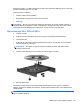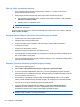Laptop User Guide - Windows 7
6. Ponovo prema potrebi otvorite Upravitelj uređaja i provjerite jesu li upravljački programi ponovo
na popisu.
7. Pokušajte koristiti svoj uređaj.
Ako deinstaliranje i ponovno instaliranje upravljačkih programa uređaja ne riješi problem, možda ćete
morati ažurirati svoje upravljačke programe pomoću postupaka u sljedećem odjeljku.
Dobivanje najnovijih HP-ovih upravljačkih programa za uređaje
Slijedite jedan od sljedeća dva postupka kako biste dobili upravljačke programe za HP uređaje.
Da biste upotrijebili HP Support Assistant:
1. Odaberite Start > Svi programi > HP > HP Support Assistant > Održavanje: Ažuriranja
softvera.
2. Na HP-ovom zaslonu dobrodošlice kliknite Settings (Postavke), a zatim odaberite vrijeme u koje
će uslužni program provjeriti ažuriranja na webu.
3. Kliknite Next (Dalje) kako biste odmah provjerili HP-ova softverska ažuriranja.
Da biste koristili HP web-mjesto za dobivanje HP upravljačkih programa za uređaje:
1. Otvorite internetski preglednik i idite na adresu
http://www.hp.com/support, a zatim odaberite
svoju državu ili regiju.
2. Kliknite mogućnost za preuzimanje softvera i upravljačkog programa, a zatim u okvir proizvoda
upišite broj modela računala.
3. Pritisnite enter, a zatim slijedite upute na zaslonu.
Dobivanje Microsoft upravljačkih programa za uređaje
Možete dobiti najnovije Windows upravljačke programe uređaja pomoću servisa Windows Update.
Ova značajka sustava Windows može se postaviti na automatsko traženje i instaliranje ažuriranja za
upravljačke programe vašeg hardvera, kao i operacijskog sustava Windows te ostalih proizvoda
tvrtke Microsoft.
Za korištenje servisa Windows Update:
1. Kliknite Start > Svi programi >Windows Update.
NAPOMENA: Ako ranije niste postavili Windows Update, zatražit će se da unesete postavke
prije provjere ažuriranja.
2. Kliknite Provjera ažuriranja.
3. Slijedite upute na zaslonu.
Optički pogon (samo odabrani modeli) 57